Usare il pannello amministratore di Adobe Commerce
Scopri come utilizzare il pannello amministratore di Adobe Commerce per configurare il modulo Stripe per la piattaforma Adobe Commerce.
Emettere rimborsi
- Vai a Vendite > Ordini per trovare l’ordine che vuoi rimborsare.
- Se imposti Payment Action su Authorize Only, l’unica azione da eseguire è premere il pulsante Annulla nella parte superiore della pagina. Tuttavia, se hai scelto l’opzione Authorize and Capture, procedi con il passaggio successivo.
- Nella barra laterale sinistra, fai clic su Fatture e poi sulla fattura per rimborsarla.
- Fai clic su Crea nota nell’angolo in alto a destra.
- Rettifica l’importo (se necessario) e fai clic su Rimborsa nella parte inferiore della pagina per eseguire un rimborso live. Facendo clic su Rimborso offline, emetti il rimborso solo in Adobe Commerce e non in Stripe.
- Per un rimborso parziale, puoi modificare la Commissione di rettifica. È l’importo che non vuoi rimborsare. Nello screenshot qui sopra, impostando la commissione di rettifica su 10 USD, rimborsiamo 53,87 USD e 10 USD vengono trattenuti come commissione. Puoi ignorare il campo Rimborso rettifica perché non rimborseremo un importo superiore al pagamento originale del cliente.
L’importo viene quindi rimborsato per intero o in parte in Stripe. Nella sezione Cronologia commenti dell’ordine viene visualizzata una nota.
Autorizzare successivamente pagamenti e addebiti con carta
Nelle impostazioni della carta, puoi configurare Azione di pagamento in modo da autorizzare i pagamenti con carta solo quando viene effettuato un ordine. La banca garantisce l’importo e lo trattiene sulla carta del cliente fino a 7 giorni. In caso di mancata acquisizione del pagamento entro questo periodo di tempo, l’autorizzazione verrà annullata e i fondi saranno sbloccati.
In modo facoltativo, puoi configurare Autorizzazioni scadute per tentare di autorizzare nuovamente il pagamento nel caso in cui tu perda la finestra di 7 giorni, ma non è garantito l’esito positivo.
Quando tutto è pronto per l’acquisizione del pagamento (ad esempio, hai spedito il prodotto), segui questi passaggi:
- Vai a Vendite > Ordini.
- Trova l’ordine pertinente.
- Fai clic su Fattura.
- Se devi emettere una fattura parziale, modifica le voci fattura come illustrato nel video di seguito. Puoi ridurre la quantità di articoli ma non puoi aumentarla.
- Fai clic su Invia fattura per acquisire e finalizzare il pagamento.
Dopo aver fatto clic su Invia fattura, puoi visualizzare i fondi acquisiti nella Dashboard Stripe.
Creare ordini
Puoi creare un ordine ed effettuare un addebito sulla carta di un cliente con i dati ricevuti telefonicamente, direttamente dal pannello amministratore di Adobe Commerce:
- Vai a Vendite > Ordini.
- Fai clic su Crea nuovo ordine in alto a destra.
- Scegli un cliente, il negozio e i prodotti per l’ordine.
- Seleziona una modalità di spedizione (se applicabile) prima di inserire i dati di pagamento.
- Quando è tutto pronto per inviare l’ordine, seleziona un metodo di pagamento salvato. Facendo clic sul pulsante Aggiungi nuovo si accede alla pagina del cliente in Stripe, dove puoi inserire in modo sicuro un nuovo metodo di pagamento.
- Fai clic su Invia ordine.
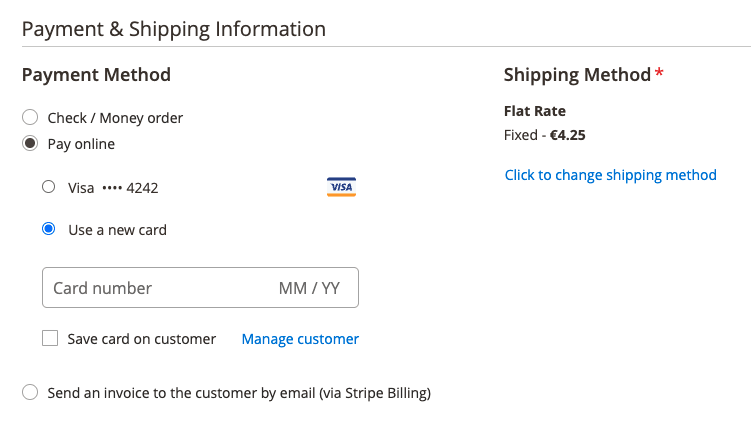
Informazioni di pagamento per ordini amministratore
Se configuri Azione di pagamento per l’autorizzazione e l’acquisizione, addebitiamo immediatamente gli importi sulla carta. Se configuri Azione di pagamento solo per l’autorizzazione, devi anche acquisire il pagamento.
Inviare una fattura a un cliente
Quando crei un nuovo ordine dal pannello amministratore di Adobe Commerce, hai la possibilità di inviare un link alla fattura al cliente via e-mail:
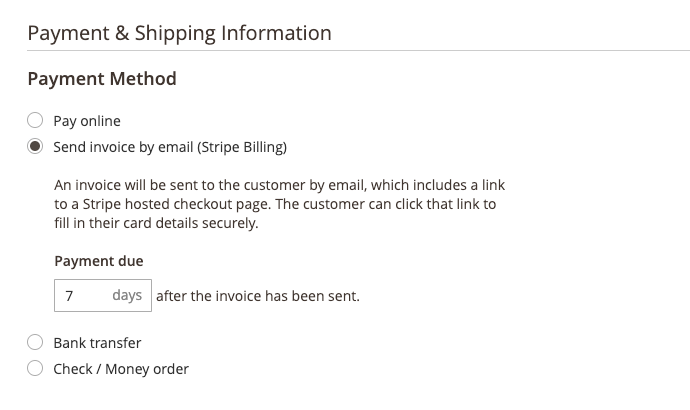
Inviare una fattura a un cliente
Puoi modificare la data di scadenza per consentire di tenere traccia dei pagamenti eseguiti in ritardo nella Dashboard Stripe.
L’utilizzo di questo metodo è più sicuro rispetto al pagamento con carta dal pannello amministratore in quanto evita l’acquisizione di informazioni di pagamento sensibili sul telefono. Aprendo il link nell’email, il cliente apre una pagina della fattura in hosting che include un modulo di pagamento.
Richiedere un pagamento tramite bonifico bancario
Utilizzando il metodo di pagamento con bonifico bancario, crei una fattura tramite Stripe Billing. Billing accetta solo i bonifici bancari come metodo di pagamento:
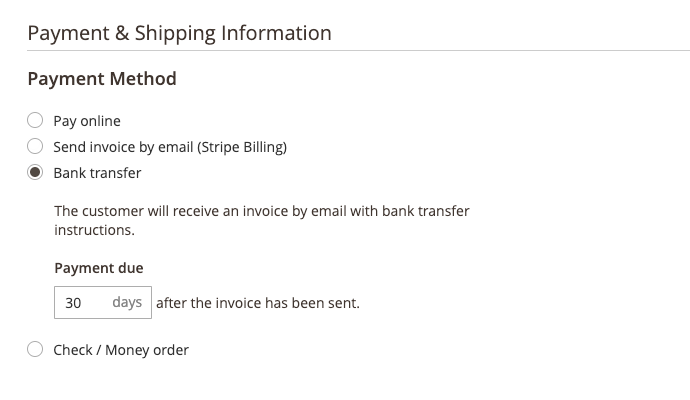
Richiedere un pagamento con bonifico bancario a un cliente
La fattura creata in Stripe ha lo stesso numero di fattura di quella in Adobe Commerce. Elenca anche le stesse voci della fattura, gli stessi sconti, le stesse spese di spedizione e le stesse imposte. In alcuni casi, la fattura non può presentare il dettaglio di ogni articolo dell’ordine. Questo accade, ad esempio, quando l’imposta di spedizione o le imposte vengono calcolate dopo l’applicazione degli sconti. In questi casi, la fattura viene comunque creata senza una suddivisione dettagliata. Invece, elenca solo il numero d’ordine e l’importo dovuto. Un avviso viene visualizzato anche nell’area amministratore quando viene effettuato l’ordine.